

By Vernon Roderick, Dernière mise à jour: June 8, 2018
Au cas où vous avez des problèmes avec la façon de restaurer l'iPhone sans code d'accès, ne vous inquiétez pas, nous vous fournirons tous les détails et instructions à suivre. Lire plus ci-dessous.
La configuration d'un mot de passe sur les appareils smartphone à des fins de sécurité est courante de nos jours. Créer un mot de passe est la première étape vers une confidentialité plus sûre et plus stricte. Cependant, au moins 5 de personnes 10 sont oublier leur propre mot de passe à leurs iPhones. C'est normal. Surtout si cette personne a beaucoup de choses à penser et à faire, il est généralement normal d’oublier certaines choses même si elle n’en avait pas l’intention.
Partie 1. Restaurer l'iPhone sans code d'accèsPartie 2. Restaurer l'iPhone sans code à l'aide de FoneDog Toolkit - Récupération du système iOSGuide vidéo: Comment restaurer un iPhone sans mot de passe?
Tout d'abord, vous devez choisir une méthode pour restaurer votre appareil. Cependant, à moins que vous ne sauvegardiez vos données avant d’avoir oublié votre mot de passe, il y aura une option moins importante pour récupérer votre appareil.
Dans cette procédure, vous devrez supprimer tous vos fichiers, données et paramètres existants sur votre appareil. De cette façon, vous pourrez échanger votre iPhone sans avoir besoin d'un mot de passe.
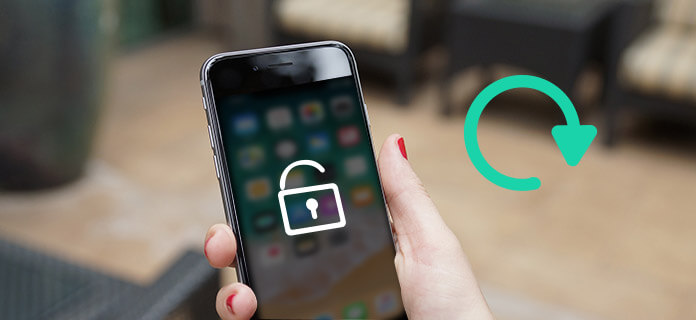
La première option consiste à utiliser iTunes, SI ET UNIQUEMENT SI vous avez synchronisé votre appareil avec la sauvegarde iTunes.
SI VOUS N'AVEZ PAS synchronisé votre appareil avec la sauvegarde iTunes, vous pouvez utiliser le mode de récupération.
Cette méthode supprimera tous vos fichiers, données et paramètres. Ceci est nécessaire pour supprimer le mot de passe que vous avez créé sur votre appareil.
Étape 1: Connectez votre appareil iPhone à l'ordinateur de confiance que vous avez déjà synchronisé avec.
Étape 2: lancez iTunes.
Remarque: Si iTunes demande un mot de passe, vous devrez peut-être utiliser un autre ordinateur ou, si cela ne fonctionne toujours pas, vous devrez passer à notre deuxième méthode, le mode de récupération.
Étape 3: Attendez que iTunes se synchronise avec votre appareil et effectuez une sauvegarde.
Remarque: S'il ne parvient pas à se synchroniser avec votre appareil, vous pouvez le faire manuellement vous-même. Nous vous fournirons les instructions ci-dessous.
Étape 4: Si la synchronisation et la sauvegarde ont réussi, vous êtes prêt à partir. Cliquez simplement sur Restaurer et attendez la fin du processus.
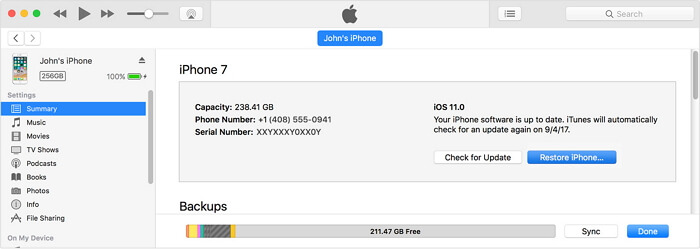
Étape 1: lancez l'application iTunes sur votre ordinateur.
Remarque: Assurez-vous que vous utilisez la dernière version d'iTunes avec de nouvelles fonctionnalités qui vous aideront à synchroniser et à sauvegarder plus rapidement.
Étape 2: recherchez un câble USB en état de marche - ou de préférence l'original fourni avec la boîte lorsque vous avez acheté votre appareil iPhone - et utilisez ce câble USB pour connecter votre appareil à l'ordinateur. Une fois le périphérique connecté, vous remarquerez l’icône «smartphone» dans le coin supérieur gauche de la fenêtre iTunes.
Étape 3: Cliquez sur cette icône et regardez sous l'onglet Résumé. Il existe une liste de types de fichiers que vous pouvez synchroniser et sauvegarder avec iTunes, tels que Musique, Podcasts, Livres, Photos, etc.
Étape 4: appuyez sur le type de fichier que vous souhaitez synchroniser, puis vous serez dirigé vers une nouvelle fenêtre iTunes. Sur cette fenêtre, cochez la case Synchroniser pour synchroniser le type de fichier souhaité. Une fois cette case cochée, cela indique que la synchronisation est maintenant activée pour le type de fichier spécifique.
Étape 5: Répétez le processus Si vous souhaitez synchroniser davantage de types de fichiers, puis une fois terminé, appuyez simplement sur le bouton Synchroniser. Le processus avec alors commence immédiatement et votre appareil sera synchronisé avec succès.
Comme mentionné ci-dessus, cette méthode supprimera également tout le contenu existant de votre appareil. Il s'agit de restaurer le téléphone à son état d'origine, y compris les paramètres (sa configuration par défaut), en effaçant les paramètres modifiés et le code d'accès établi. Le mode de récupération est une méthode de remplacement au cas où vous n'auriez pas pris la peine de synchroniser votre appareil avec iTunes bien avant d'avoir oublié votre code.
Étape 1: ne branchez pas votre iPhone sur l'ordinateur. Si le périphérique est branché sur un câble ou un ordinateur, veillez à les débrancher. Ensuite, éteignez l'appareil.
Étape 2: Appuyez pendant quelques secondes sur le bouton Accueil de votre appareil. Maintenez le bouton principal enfoncé jusqu'à ce qu'une fenêtre contextuelle «Connect to iTunes» (Connecter à iTunes) s'affiche sur l'écran de l'appareil. Lorsque cette notification apparaît, elle vous avertit qu'iTunes a correctement détecté votre appareil en mode de récupération.
Étape 3: connectez ensuite votre appareil à iTunes
Étape 4: une fois que vous vous êtes connecté avec iTunes, un message contextuel s'affichera, indiquant que «iTunes a détecté un iPhone en mode de récupération…». Lorsque vous voyez ce message, appuyez simplement sur le bouton OK. Cette notification est juste une notification rapide pour que vous sachiez que ce que vous faites jusqu’à présent est correct: laisser iTunes détecter votre appareil et, en même temps, vous y connecter.
Lorsque vous cliquez sur le bouton OK, vous accédez automatiquement à une autre notification contextuelle d'iTunes indiquant «Il y a un problème avec l'iPhone…», ce qui vous permet de mettre à jour ou de restaurer votre appareil. Puisque nous allons supprimer le code d'authentification de votre appareil pour que vous puissiez l'utiliser à nouveau librement, cliquez sur Restaurer.
Étape 5: Le processus commencera alors automatiquement. Une fois le processus de restauration terminé, vous pourrez désormais configurer votre iPhone en un «tout nouveau». Vous pouvez également utiliser votre propre sauvegarde pour ramener vos fichiers.
Vous pouvez demander une autre façon de restaurer l'iPhone sans le mot de passe comme Comment faire pour réinitialiser l'iPhone sans mot de passe ou pour un autre appareil iOS comme Deux façons de supprimer Forget Password sur iPad, deux tutoriels ci-dessus sont résolus le problème de mot de passe oublié, vous pouvez facilement restaurer le périphérique iOS via les solutions indiquées ci-dessus.
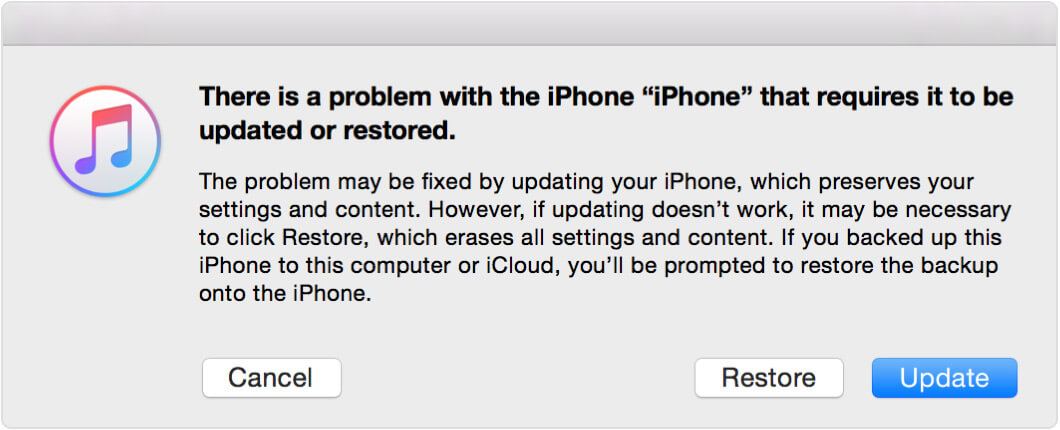
Êtes-vous satisfait du résultat de la méthode que nous vous avons donnée? Si oui, alors nous sommes heureux de pouvoir vous aider. Sinon, nous pouvons vous recommander une méthode très efficace pour restaurer votre iPhone sans code d'accès. Nous vous recommandons fortement d'utiliser notre programme d'outils, FoneDog Toolkit - Récupération du système iOS pour résoudre tout type de problème lié à un appareil mobile.
Aller à notre page page d'accueil du site, ou vous pouvez rechercher dans la barre de recherche et télécharger la configuration appropriée pour votre appareil. Les options 3 vous seront proposées pour choisir les appareils iOS, Android et Mac.
Cependant, comme nous allons restaurer un iPhone sans utiliser de mot de passe, nous allons utiliser iOS Toolkit. Pour en savoir plus sur ce qu'est ce kit d'outils iOS et que peut-il faire pour vous aider à résoudre votre problème d'appareil mobile, lisez ci-dessous.
iOS Toolkit - pour iOS Data Recovery, récupérer des fichiers et données perdus sans l'aide de vos fichiers de sauvegarde. Lorsque vous aurez des problèmes pour perdre vos fichiers, vous pourrez utiliser cette méthode à tout moment et vos fichiers perdus vous seront renvoyés en un rien de temps. Ensuite, il y a iOS System Recovery, que nous allons utiliser pour supprimer vos codes d'authentification.
Il restaure le système d'origine de l'iOS à son état d'origine, y compris les paramètres que vous avez définis tout au long des années. Cette méthode restaurera l'appareil par défaut. Enfin, lors de la sauvegarde et de la restauration de données iOS, cette fonctionnalité vous permettra de sauvegarder vos données et de les restaurer, que ce soit depuis iCloud ou iTunes.
Téléchargez et installez le programme sur votre ordinateur, puis passez à l'étape suivante. Connectez votre appareil iPhone à l'ordinateur et numérisez les informations de votre appareil. Pour pouvoir restaurer avec succès votre appareil iPhone sans utiliser de code d'authentification, le programme aura besoin des informations de votre appareil, telles que son numéro de série, son type d'appareil, sa version iOS et le numéro de modèle.
C'est pour que le programme puisse générer le bon firmware à utiliser pour restaurer votre appareil iPhone. Cependant, il y a certains moments où le programme ne sera pas en mesure de numériser avec précision les bons détails, il vous incombera donc de saisir les bonnes données dans le programme.
Assurez-vous que les bonnes informations sont fournies avec précision car elles peuvent endommager votre appareil lorsque le mauvais firmware est utilisé pour dépanner votre téléphone. L'un de ces inconvénients est de faire en sorte que votre téléphone soit maquillé, ce que nous essayons d'éviter.
Pour pouvoir analyser les informations de votre appareil, vous devez le connecter à l’ordinateur à l’aide d’un câble USB, puis appuyer sur le bouton Démarrer de l’interface du programme.

Téléchargez le micrologiciel compatible qui a été analysé avec succès par Fonedog Toolkit - iOS System Recovery. Une fois le programme analysé, vous pouvez télécharger le micrologiciel. Attendez quelques minutes que le processus soit terminé et évitez d’utiliser le périphérique.

En utilisant le micrologiciel que vous avez téléchargé, le programme commencera automatiquement à restaurer le système de votre iPhone, à rétablir les paramètres par défaut et à supprimer les codes d'authentification sauvegardés. Une fois le processus terminé, votre appareil redémarre tout seul et vous pourrez configurer le téléphone à nouveau.

Wel, si vous rencontrez le problème de ne peut pas restaurer l'iPhone sans un mot de passe, vous êtes ici, ce guide vidéo vous donne un tutoriel détaillé pour résoudre ce problème.
Laisser un commentaire
Commentaire
iOS System Recovery
Réparez diverses erreurs du système iOS à leur état normal.
Essai Gratuit Essai GratuitArticles Populaires
/
INTÉRESSANTTERNE
/
SIMPLEDIFFICILE
Je vous remercie! Voici vos choix:
Excellent
Évaluation: 4.7 / 5 (basé sur 72 notes)